
Dacă aveți o idee complexă pe care doriți să noteze rapid pe iPhone sau iPad, puteți pur și simplu vorbi cu dvs., datorită voce la caracteristica dictare built-in Apple. Iată cum să o utilizați.
De fiecare dată când ești într-o aplicație în care puteți introduce text cu tastatura, puteți utiliza dictare vocală în loc de tastare. Pentru a face acest lucru, apăsați câmpul de introducere a textului, astfel încât tastatura pe ecran apare. Apoi, apăsați butonul mic microfon situat în partea stângă a barei de spațiu.
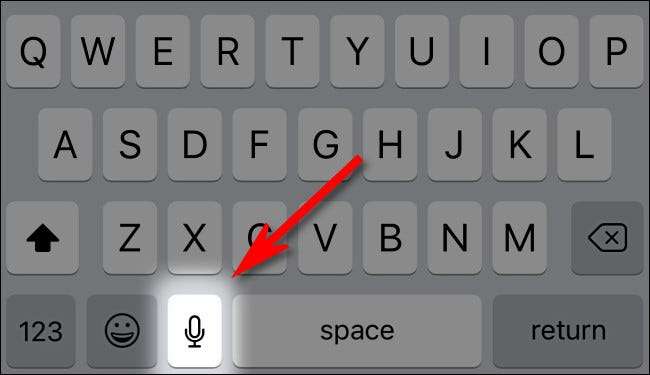
(Dacă nu vedeți pictograma microfon de pe tastatură, asigurați-vă că Dictare este activat pe dispozitiv . Pentru a face acest lucru, Setări de lansare, apoi navigați la General & gt; Tastatura și rândul său, „Enable Dictare“ pe. Și dacă dumneavoastră Tastatura pe ecran nu apare , Atunci aveți probabil o tastatură externă Bluetooth conectat.)
După atingerea butonului microfon, tastatura pe ecran va fi înlocuit cu o formă de undă în mișcare făcut din linii care se schimbă pe cât de tare vorbești. Pe măsură ce vorbiți, cuvinte vor apărea pe ecran odată ce dispozitivul le-a recunoscut.
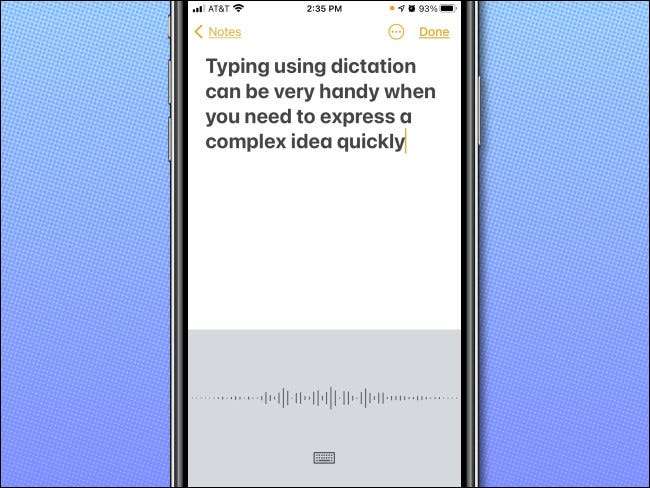
Când ați terminat vorbind, apăsați butonul tastaturii din partea de jos a ecranului, și modul de dictare se va termina.
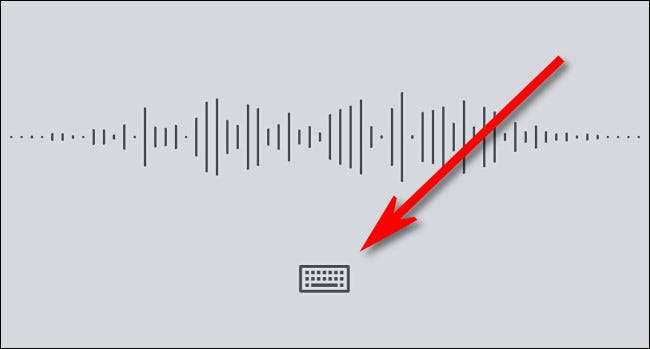
Tastatura de pe ecran va apărea din nou, și îl puteți folosi pentru a adăuga sau edita datele introduse dictare. Dacă aveți vreodată nevoie pentru a ajunge înapoi în modul de dictare, trebuie doar să apăsați din nou butonul de microfon.
Cum se utilizează formatarea și punctuația În timp ce dictându
În timp ce utilizați dictare pe iPhone, s-ar putea întreba cum de a face lucruri cum ar începe o linie nouă sau de a introduce semne de punctuație. În aceste cazuri, va trebui să vorbească comenzile sau numele semnelor de punctuație. Aici sunt cateva exemple.
- numere: Dacă doriți să introduceți un număr ca numeral în loc ca un cuvânt, spune „numeralul“ înainte de a vorbi numărul. De exemplu, spunând că „numărul 4“ va imprima un „4“ pe ecran, mai degrabă decât cuvântul „patru“.
- Semne de punctuație și simboluri: Dacă doriți să utilizați semne de punctuație, spun numele personajului punctuație. De exemplu, „perioadă“, „virgulă“, „semn de întrebare“, „semn de exclamare,“ și „cratima“ produc toate caracterele lor speciale echivalente pe ecran în loc de cuvintele în sine. În mod similar, puteți spune „asterisc“, „ampersand“, „hashtag“, și mai mult pentru a obține simbolurile corespunzătoare de pe ecran.
- Sfârșiturile de linie: Pentru a merge la o nouă linie (cum ar fi apăsarea tastei Enter pe o tastatură), spun „linie nouă.“ Se poate spune, de asemenea, „nou alineat“ pentru a introduce un nou alineat pauză.
- emoticoane: Puteți vorbi mai multe emoticon-uri vechi de școală, cum ar fi „față zâmbitoare“ :-) „de față încruntată“ :-(, și „se confruntă cu Winky“ ;-), iar acestea vor apărea pe ecran ca simbolurile corespunzătoare.
- Litere mari: Pentru a valorifica o singură literă, să zicem „cap“, apoi scrisoarea. Pentru a activa valorificarea prima literă a fiecărui cuvânt, spun „capace pe“ (și dezactivați cu capace „off“). Pentru a face cuvântul următor capitalizată în întregime, spune „toate capacele“ înainte de a vorbi cuvântul. Și pentru a comuta majuscule pe, spune „toate capacele de pe.“ O puteți dezactiva prin a spune „toate capacele off.“
Apple a Dictare de confidențialitate
Când dicta pe iPhone sau iPad, să fie conștienți de faptul că înregistrările de voce și alte date sunt trimise la Apple, dacă sunteți conectat la Internet. Asta pentru că mereu mai bună algoritmi de recunoaștere a vocii Apple în nor poate face, în general, o treabă mai bună decât o soluție pe dispozitiv. creanțe Apple care aceste date este dictarea nu sunt legate de contul dvs. de la Apple și nu este vândut sau folosit pentru a construi un profil de marketing.
Dacă sunteți offline, dictare va funcționa în continuare, dar numai în limba principală regiunea dumneavoastră. Cu toate acestea, s-ar putea găsi că nu funcționează la fel de bine ca și versiunea on-line. În cazul în care viața privată absolută este o problemă, puteți evita utilizarea dictare sau Dezactivați dictare complet în Setări, accesând General & gt; Tastatura și comutare „Enable Dictare“ la „off“.
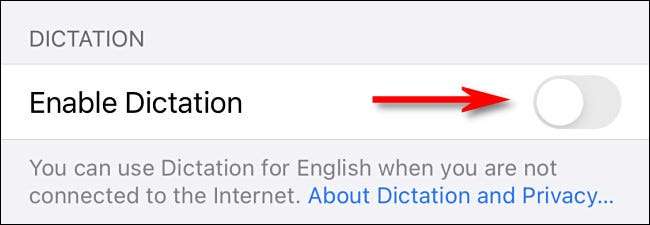
Cu toate acestea, dictare pe iPhone este o caracteristică puternic pentru a avea, și funcționează foarte bine în comparație cu tehnologiile dictare din trecut, asa ca experiment si distreaza-te!
LEGATE DE: Cum de a elimina butonul microfon de la tastatura iPhone







